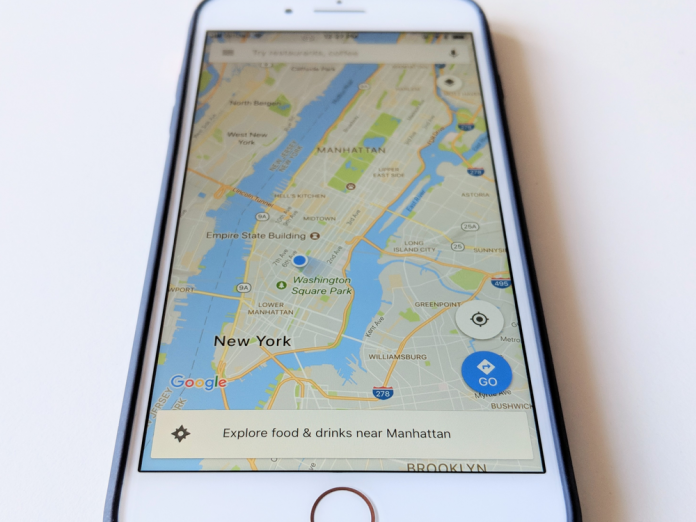Le due popolari app di mappatura dell’iPhone, Google Maps e Apple Maps, ti consentono di orientarti facilmente in città e tornare a casa quando hai finito.
E niente è più conveniente che dire alla tua app della mappa di portarti a casa con un solo clic, a meno che l’app non ti abbia registrato all’indirizzo di casa sbagliato.
Ecco come risolverlo cambiando il tuo indirizzo di casa per entrambe le app sul tuo iPhone.
Come cambiare il tuo indirizzo di casa in Google Maps su un iPhone
1. Avvia Google Maps sul tuo iPhone .
2. Tocca le tre linee orizzontali in alto a sinistra dello schermo (spesso chiamate menu dell’hamburger).
3. Nel menu, tocca “I tuoi luoghi”.
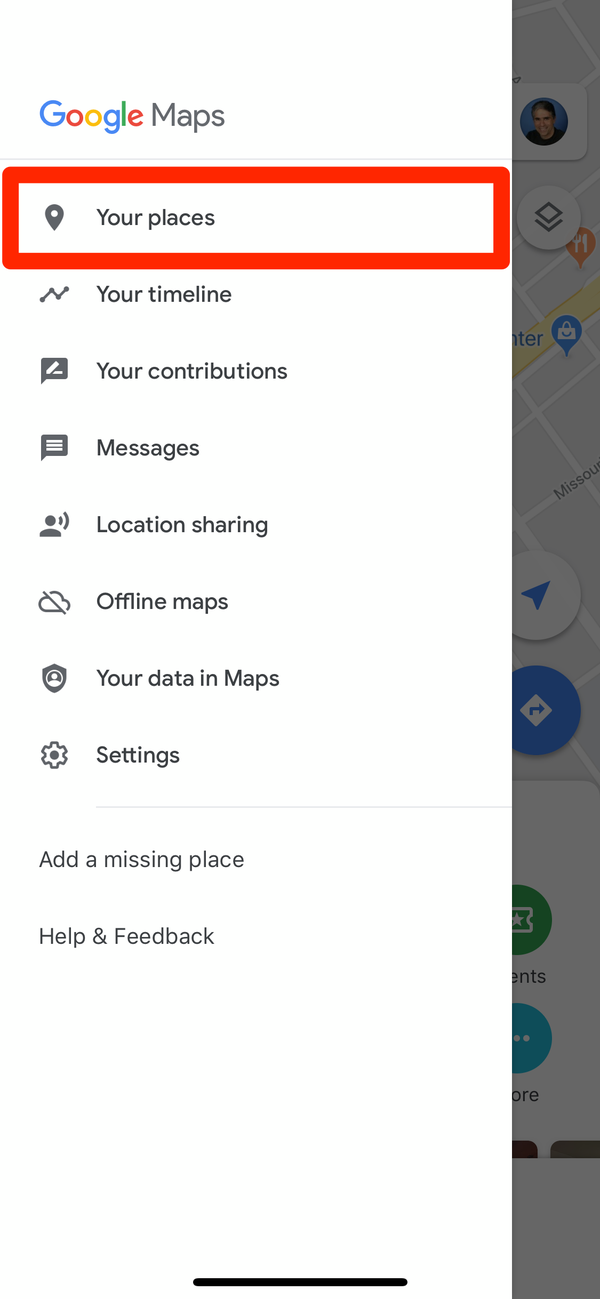
4. Se devi modificare l’indirizzo già salvato come indirizzo di casa, tocca i tre puntini a destra del tuo indirizzo di casa e tocca “Modifica casa” nel menu a comparsa.
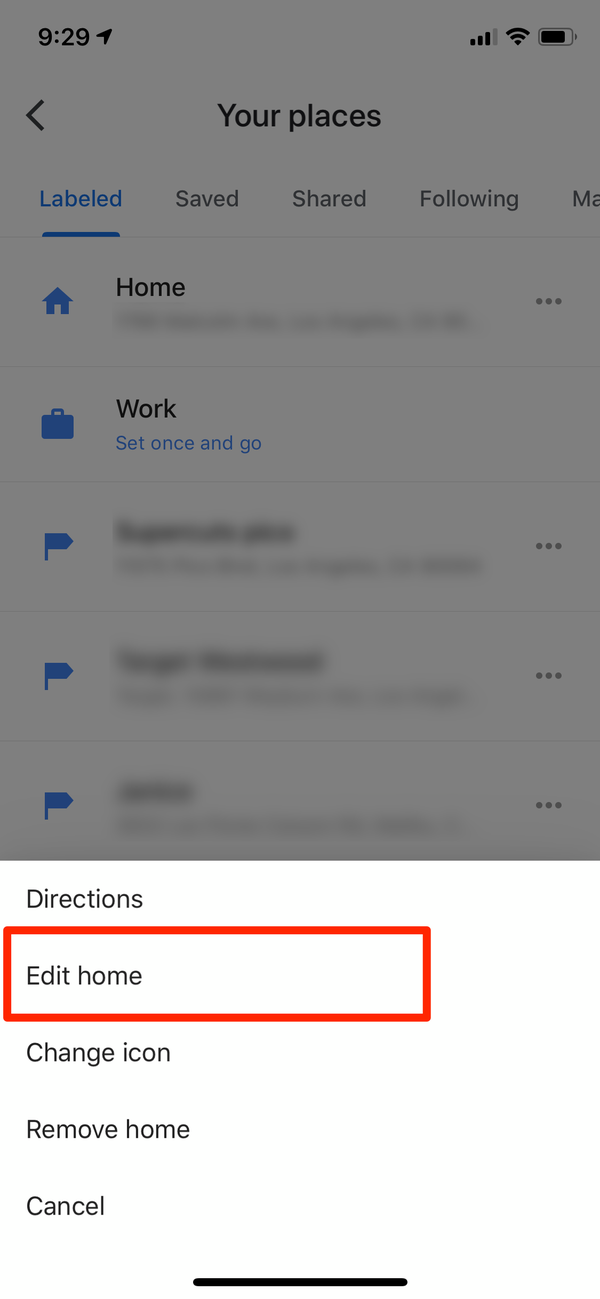
5. Digita il tuo indirizzo di casa e poi sceglilo nei risultati della ricerca.
Se non hai mai impostato il tuo indirizzo di casa prima, non vedrai quei tre punti. Tocca invece “Imposta una volta e vai” in Home, quindi inserisci il tuo indirizzo di casa nella schermata successiva.
Come cambiare il tuo indirizzo di casa in Apple Maps su un iPhone
1. Avvia Apple Maps sul tuo iPhone .
2. Tocca la “i” nell’angolo in alto a destra dello schermo.
3. Nella finestra Impostazioni mappa che appare, tocca “Segnala un problema”.
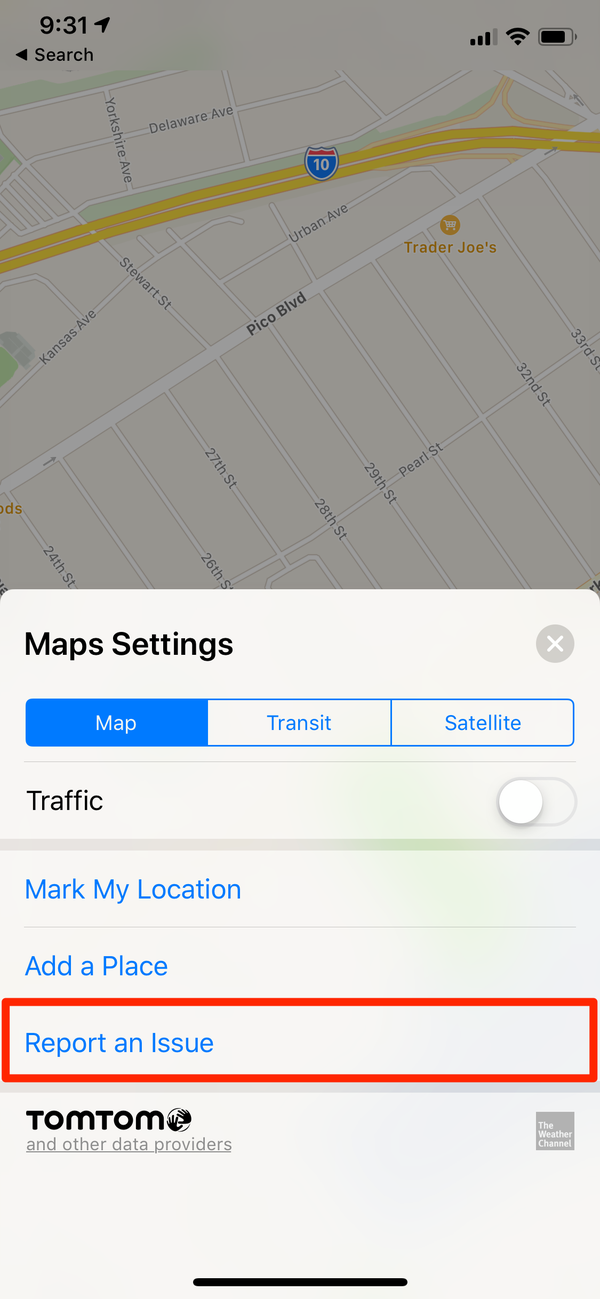
4. Nella pagina Segnala un problema, tocca “Home”.
5. Nella Home page, fai scorrere il tuo indirizzo di casa verso sinistra e tocca “Rimuovi”.
6. Tocca “Aggiungi un luogo o un indirizzo”.
7. Digita il tuo indirizzo di casa e poi toccalo quando lo vedi nei risultati di ricerca.
8. Tocca “Aggiungi”
Se non hai mai impostato il tuo indirizzo di casa prima, quando tocchi “Casa”, Apple Maps ti porterà immediatamente alla pagina in cui puoi digitare e cercare il tuo indirizzo di casa.
C’è un altro (e più veloce) modo per cambiare il tuo indirizzo di casa anche in Apple Maps:
1. Avvia Apple Maps sul tuo iPhone .
2. Nella schermata principale della mappa, digita “Casa” nel campo “Cerca un luogo o un indirizzo”.
3. Tocca “Home” nei risultati della ricerca.
4. Nella finestra di navigazione, tocca “Modifica posizione”.
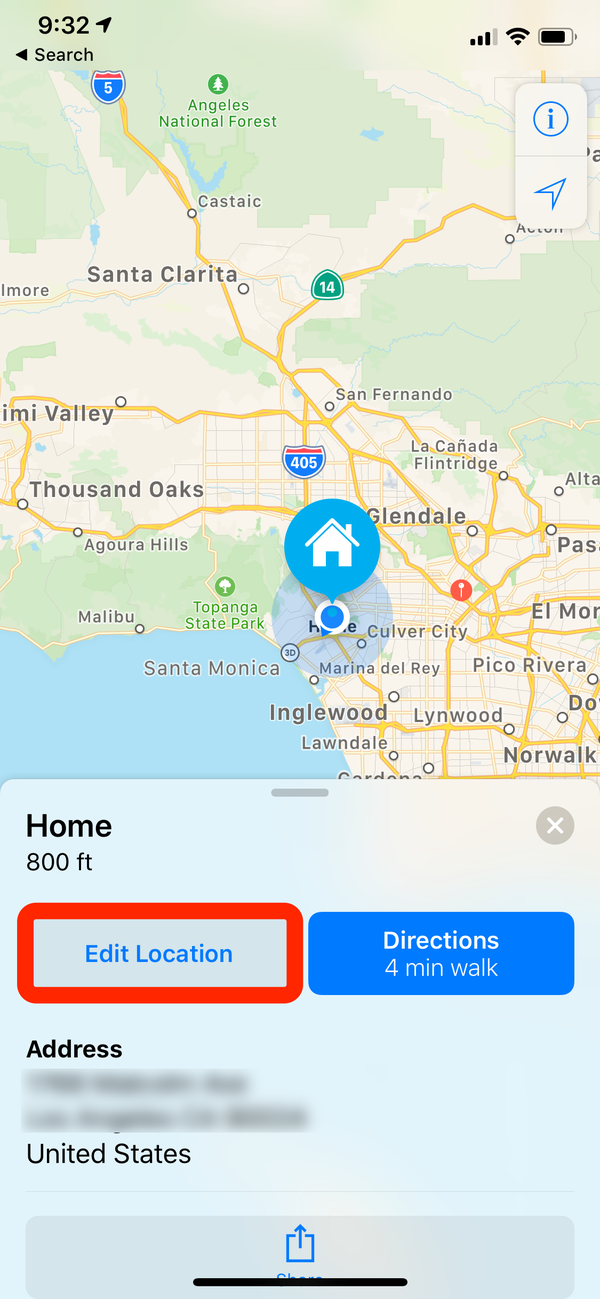
5. Ora puoi cambiare il tuo indirizzo di casa, toccare “Avanti” e “Fine”. Questo aggiornerà non solo la tua destinazione attuale, ma anche il tuo indirizzo di casa predefinito.